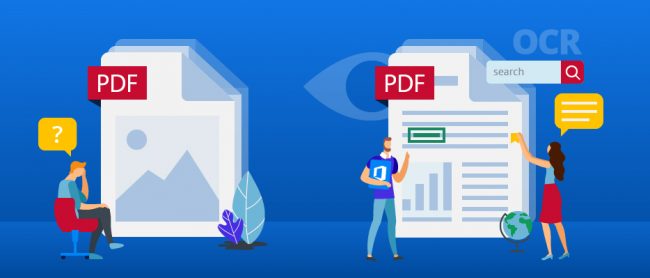Odabir PDF alata – Dio 1.: Trebaju li vam biti bitne njegove OCR mogućnosti?
Da, trebaju!
Možda se pitate “što je to OCR?” i mislite “meni ne treba OCR, ja samo želim otvarati moje PDF-ove”.
Prema statistikama, jedna četvrtina PDF dokumenta su slikovni (nepretraživi) PDF dokumenti. Slikovni PDF dokumenti su jednostavno fotografije dokumenata: ne sadrže tekst koji se može strojno pročitati, što bi omogućilo niz akcija sa njime.
Tu je OCR (optičko prepoznavanje znakova) tehnologija iznimno važna – ona čini dokumente potpuno digitalnim i tekst u njima dostupnim za niz akcija.
Svi PDF-ovi su isti! …ili možda nisu?
Iako svi PDF-ovi izgledaju isto na prvi pogled, oni to nisu. Ovisno kako su nastali, imaju ili nemaju dostupan tekst dokumenta. Kad radite s skeniranim PDF-om, ne možete selektirati tekst, da biste ga mogli kopirati i zalijepiti u drugi dokument za daljnje uređivanje ili korištenje i ne možete pretraživati tekst prema ključnim riječima. Sve što možete je čitati s ekrana, što je korisno kao i papirnati dokument.
Što OCR ima sa svime time?
OCR će pročitati i prepoznati dokument i pretvoriti ga u tekst koji se može strojno pročitati i time vam omogućiti da radite s tim dokumentom na isti način kao s ostalim PDF dokumentima.
Ali, ako kvaliteta i točnost OCR-a koji je integriran u PDF alat nije zadovoljavajuća, kopiranje teksta iz PDF-a i pretvorba u Word dati će teško upotrebljive rezultate.
Vrlo točna OCR tehnologija, kakvu ima ABBYY FineReader alat, koja očuva originalni izgled i formatiranje dokumenta i koja podržava razne kombinacije jezika na jednom dokumentu, je ključna za kvalitetne rezultate.
U biti, ako koristite ABBYY FineReader kao zadani PDF preglednik, nećete se trebati mučiti s razumijevanjem što je OCR i kako radi, jednostavno samo radite sve svakodnevne zadatke. ABBYY FineReader automatski detektira slikovne PDF datoteke i primjenjuje OCR prilikom otvaranja da bi vam omogućio pretragu, kopiranje sadržaja, pa čak i uređivanje takvih dokumenata.
U slučaju da trebate ozbiljnije uređivanje dokumenta, ABBYY FineReader sadrži i alat OCR Editor s naprednim postavkama za pretvorbu dokumenata koje vas spašavaju od pretipkavanja, ispravaka i ponovnog kreiranja dokumenta.
5 svakodnevnih primjera u kojima dobar OCR koristi u PDF-u
1. Pretraga i izvlačenje informacija
OCR je ključan u pronalaženju samih dokumenata, kao i za pronalazak informacija unutar dokumenta, osobito skeniranog. ABBYY FineReader podržava 192 jezika i daje do 99,8% točnosti, može sam detektirati jezik dokumenta s kojim radite, a podržava i višejezične dokumente.
2. Izmjena i ponovna upotreba
Godinama je PDF bio format koji biste izabirali kad dokument nije smio biti promijenjen. Sada je PDF praktički standard za digitalne dokumente i koristi se kao digitalni oblik papira te uređivanje PDF dokumenata itekako ima smisla. Zašto ne biste izmijenili pogrešku u tekstu, promijenili neki broj ili riječ direktno na PDF dokumentu?
Zahvaljujući svojoj OCR tehnologiji FineReader omogućava laku izmjenu teksta, čak i na skeniranim (i slikovnim) PDF-ovima. Ukoliko su vam potrebne opširnije izmjene, FineReader omogućava pretvorbu dokumenta u Word za daljnje uređivanje s očuvanjem originalnog izgleda i formatiranja. Ugrađena OCR tehnologija omogućava vam da kopirate i zalijepite ne samo tekst, već i tablice s podacima, iz PDF dokumenta koji pregledavate u neki drugi dokument (npr. Microsoft Word ili Excel).
3. Suradnja i razmjena povratnih informacija
Dodavanje komentara i oznaka na PDF dokument je korisno i brzo, osobito u usporedbi s nekadašnjim stavljanjem oznaka na papirima. FineReader vam omogućava da snimite fotografiju dokumenta ili skenirate vaš papirnati dokument i otvorite ga te će slika biti automatski pretvorena u PDF, a OCR tehnologija će dodati tekstualni sloj u pozadini. To vam omogućava da dodavate sticky-notes, selektirate tekst i označite ga te dodavate komentare.
4. Zaštita i uklanjanje informacija
Da li ste ikad pokušali „zacrniti“ povjerljive informacije na više straničnom dokumentu? Vjerojatno ste potrošili sate na pretraživanje određenog teksta (osobito na skeniranom PDF-u), stranicu po stranicu, liniju po liniju za podatke kao što su imena, OIB-ovi…
FineReader bi vas spasio muke – kad otvorite sliku dokumenta, automatski se dodaje tekstualni sloj, što vam omogućava da pretražite cijeli dokument po tekstu i primijenite uklanjanje povjerljivih informacija jednim klikom za sva pojavljivanja traženog teksta ili samo odabrana.
5. Utvrđivanje razlika i izmjena
Većina nas ima iskustva s ispisivanjem dvaju dokumenta i njihovom usporedbom liniju-po-liniju, da bi se uvjerili da nema neželjenih izmjena. Taj iscrpljujući proces troši puno vremena (i papira) i podložan je greškama. FineReader rješava sve te probleme, pomaže vam da usporedite dvije verzije dokumenta u raznim formatima za nekoliko sekundi te naznači sve izmjene za provjeru. Na taj način možete recimo usporediti ugovor koji ste poslali nekom, a on ga vam je vratio skeniranog i vi se želite uvjeriti da nije bilo izmjena. Jednostavno ga otvorite u FineReaderu i odaberite original u Wordu za usporedbu, sve ostalo se izvrši automatski.
-
ABBYY FineReader 15 Standard
-
Pretvorba PDF-ova i skenova
-
Uređivanje i komentiranje PDF-ova
-
–
-
–
-
Single user licenca za jedno računalo.
-
ABBYY FineReader 15 Corporate Per-seat
-
Pretvorba PDF-ova i skenova
-
Uređivanje i komentiranje PDF-ova
-
Usporedba dokumenata
-
Automatska pretvorba
5.000 stranica /mjesečno
(Hot Folder), 2 jezgre -
Single user licenca za jedno računalo